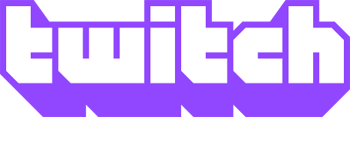
Twitch ist ein großartiger Ort, um einigen der weltbesten Ersteller von Inhalten dabei zuzusehen, wie sie Anleitungen, Ihre Lieblingsvideospiele und andere Unterhaltung streamen. Nachdem Sie sich für ein Konto angemeldet haben, können Sie viele Aspekte anpassen. Eine Möglichkeit, deine Kanalseite zu personalisieren, besteht darin, ein benutzerdefiniertes Banner hinzuzufügen. Der folgende Abschnitt zeigt Ihnen, wie.
Ändern eines Twitch-Banners
- Navigieren Sie zur Twitch-Website.
- Wenn Sie noch nicht bei Ihrem Konto angemeldet sind, klicken Sie auf
 Schaltfläche in der oberen rechten Ecke des Browserfensters.
Schaltfläche in der oberen rechten Ecke des Browserfensters. - Klicken Sie in derselben Ecke auf das Profilsymbol.

- Klicken Sie im angezeigten Menü auf die Auswahl Einstellungen.
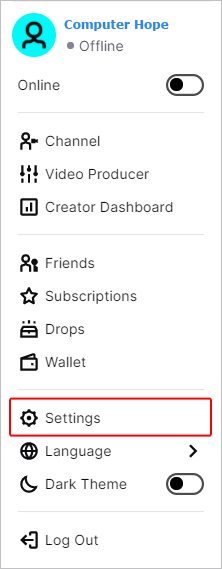
- Stellen Sie sicher, dass oben auf der Seite „Einstellungen“ die Registerkarte „Profil“ ausgewählt ist. Wenn nicht, klicken Sie darauf.

- Klicken Sie im Abschnitt „Profilbanner“ auf die Schaltfläche „Aktualisieren“.

- Klicken Sie in das Feld bei der Aufforderung zum Hochladen eines Fotos.

- Navigieren Sie zu dem Bild Ihrer Wahl und klicken Sie dann auf
 Schaltfläche in der unteren rechten Ecke.
Schaltfläche in der unteren rechten Ecke. - Sie sollten nun das neue Bild unter dem Abschnitt „Profilbanner“ sehen.
Notiz
Um zu sehen, wie das Banner auf deinem Kanal aussieht, klicke oben rechts auf das Profilsymbol und wähle Kanal aus dem Dropdown-Menü aus.